根據前面的介紹,用戶已經知道Windows 2000具有強大的系統管理和維護功能,並能自動實現許多配置和管理工作,保證系統滿足用戶的一般性能要求。但是要想使Windows 2000系統在滿足用戶實際需要的同時執行強大的管理功x能,用戶必須對Windows 2000系統進行一些基本配置。
對於Windows 2000系統來說,系統選項的配置都是非常重要的;因為這直接決定著它以何種狀態運行和能否正常地運行。下面就從用戶配置文件、內存配置、用戶和系統環境變量、啟動系統及故障恢復等幾個方面介紹如何配置系統選項。
4.1.1 配置用戶配置文件
在運行Windows 2000的計算機上,用戶配置文件自動為本地計算機上每個用戶的工作環境創建和維護桌面設置。每個用戶首次登錄計算機時,系統就創建相應的用戶配置文件。在創建或更改用戶帳戶屬性時,可以指定所使用的用戶配置文件及類型。用戶配置文件有以下幾個優點:
? 用戶登錄計算機時,獲得與上次注銷時相同的桌面設置。
? 多個用戶可以使用同一台計算機,登錄時每個用戶獲得自定義的桌面。
? 用戶配置文件可以存儲在服務器上,所以該文件將跟隨用戶到網絡上任何運行Windows 2000的計算機上。這種配置文件稱為漫游用戶配置文件。
在使用用戶配置文件進行管理時, Windows 2000為用戶提供了下列選項:第一,可以創建自定義的用戶配置文件並指定給用戶,以提供與其任務一致的工作環境。第二,可以指定所有用戶的公用組設置。第三,可以指定強制性用戶配置文件以防止用戶更改桌面設置。通過“系統特性”對話框,可以對用戶配置文件進行管理,具體操作步驟如下:
1. 在Windows 2000桌面上,右擊“我的電腦”圖標,從彈出的快捷菜單中選擇“屬性”命令,打開“系統特性”對話框。
2. 選擇“用戶配置文件”選項卡,如圖4 - 1所示。
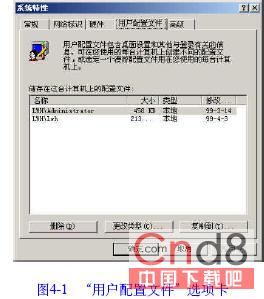
3. 在“儲存在這台計算機上的配置文件”列表框中列出了本機上所有的用戶配置文件。如果要刪除某個用戶配置文件,可在列表框中單擊該用戶配置文件,然後單擊“刪除”按鈕。注意,刪除某個用戶配置文件後,該用戶的個人設置和信息將丟失,下一次以該用戶身份登錄計算機時,將不能查看或使用以前的個人設置和信息。
4. 如果要改變某個用戶配置文件的類型,可單擊“更改類型”按鈕,打開“更改類型”對話框進行更改。用戶配置文件類型包括本地配置文件和漫游配置文件兩種,用戶可以選擇其中一種文件類型。
5. 如果要復制用戶配置文件,可單擊“復制到”按鈕,打開“復制到”對話框,如圖4 - 2所示。
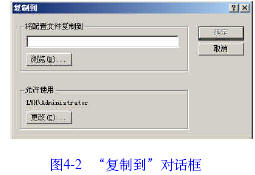
6. 在“將配置文件復制到”文本框中輸入文件路經,或者單擊“浏覽”按鈕,打開“浏覽文件夾”對話框選擇文件路經,然後單擊“確定”按鈕即可復制用戶配置文件。另外,用戶單擊“更改”按鈕,打開“選擇用戶”對話框選擇一個要更改的用戶,則該用戶就可使用被選用戶配置文件登錄計算機。
7. 用戶配置文件設置完畢,單擊“應用”按鈕應用設置。